Comment vérifier l'historique de Firefox, Chrome et IE à partir d'un seul emplacement
Divers / / February 15, 2022
Les navigateurs, notre passerelle vers Internet, contiennent tellement d'informations sous forme de biscuits et historique du navigateur qu'ils peuvent être à la fois une aubaine et un fléau selon la situation. Ils facilitent certainement notre tâche de visites répétitives et d'autres activités, mais de temps en temps, parcourir l'historique peut simplement vous montrer ce qui est stocké, cela ne devrait pas être là en premier lieu.
Si vous utilisez plusieurs navigateurs à des fins de navigation différentes, la vérification de l'historique de chacun d'eux peut être ennuyeuse et prendre du temps. C'est pourquoi nous partageons ce merveilleux outil appelé Espionnage de l'historique du navigateur ça peut t'aider ici. Cet outil Windows uniquement fournit une interface unique pour consulter les historiques d'Internet Explorer, Google Chrome et Mozilla Firefox (j'espère que cette liste s'allongera rapidement). Voyons comment cela fonctionne.
Après avoir téléchargé l'application, vous pouvez faire deux choses. Premièrement, installez l'application pour une utilisation régulière. Deux, utilisez le
version portable pour essayer. Par portable, vous devez déjà avoir deviné que vous pouvez également exécuter l'exe à partir de lecteurs externes.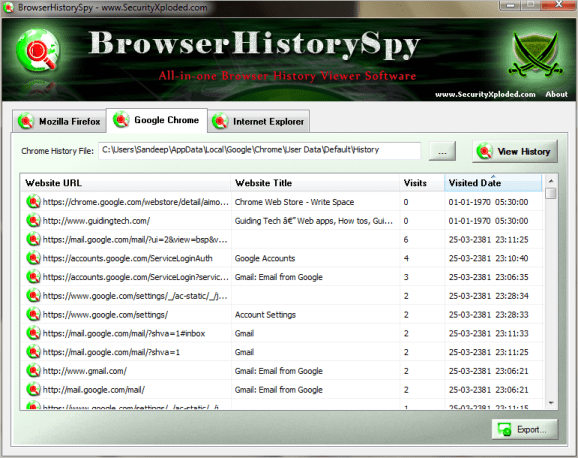
Sur l'interface, il y a trois onglets, un pour chacun des navigateurs mentionnés ci-dessus. Concentrez-vous sur un onglet et appuyez sur le Voir l'historique pour voir le contenu du fichier d'historique spécifié. Maintenant que vous savez comment afficher l'historique, vous pouvez également rechercher un autre fichier (par défaut, il sélectionne celui des dernières utilisations, en tenant compte de l'utilisateur ou du compte par défaut).
Vers le bas, vous verrez un bouton intitulé Exportation. Comme son nom l'indique, vous pouvez créer un fichier html de l'historique complet et le stocker pour une utilisation ou une référence future. Vous trouverez ci-dessous une image d'un de ces fichiers.
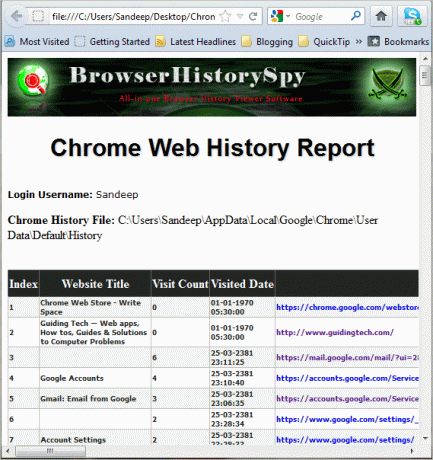
Quand j'ai plané vers le Internet Explorer J'ai remarqué que plus de fonctionnalités ou de boutons s'ouvraient. Je ne sais pas avec certitude, mais je pense que c'est ainsi que cela fonctionne et que ces fonctionnalités supplémentaires ne sont compatibles qu'avec Internet Explorer.

Supprimer et Enlever tout sont en effet deux options intéressantes. Ils sont parfaits si un utilisateur souhaite supprimer quelques entrées du fichier d'historique. En dehors de cela, il vous permet de Ajouter l'URL ou des sites Web aux listes existantes. J'aimerais qu'ils (les développeurs) proposent ces options pour tous les navigateurs.
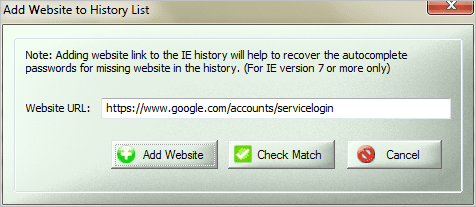
Conclusion
Browser History Spy est un outil parapluie et unique en son genre. Il offre un moyen élégant d'accéder, de visualiser, d'exporter et de modifier (uniquement Internet Explorer) l'historique du navigateur. Si vous êtes une personne multi-navigateur comme moi, alors c'est un bel outil à avoir dans votre arsenal, et peut-être transporter dans des clés USB pour l'utiliser au fur et à mesure que la situation l'exige.
Dernière mise à jour le 03 février 2022
L'article ci-dessus peut contenir des liens d'affiliation qui aident à soutenir Guiding Tech. Cependant, cela n'affecte pas notre intégrité éditoriale. Le contenu reste impartial et authentique.
LE SAVIEZ-VOUS
Votre navigateur garde une trace du système d'exploitation, de l'adresse IP, du navigateur, ainsi que des plugins et add-ons du navigateur.



